solidworks给零件开半圆糟口的方法
下面给大家介绍的是solidworks给零件开半圆糟口的方法,具体操用步骤如下: 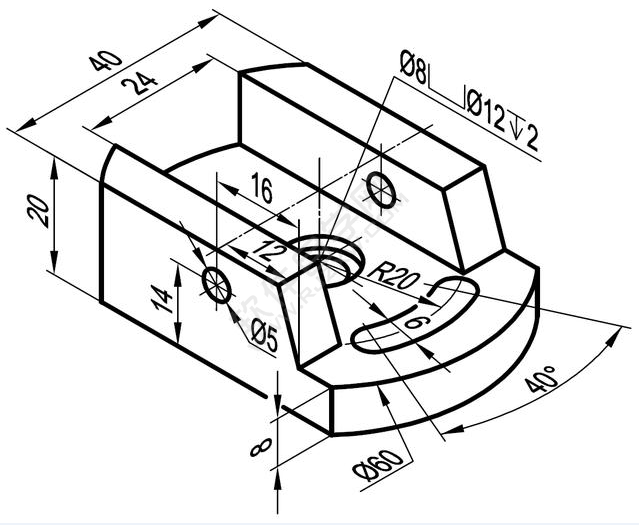
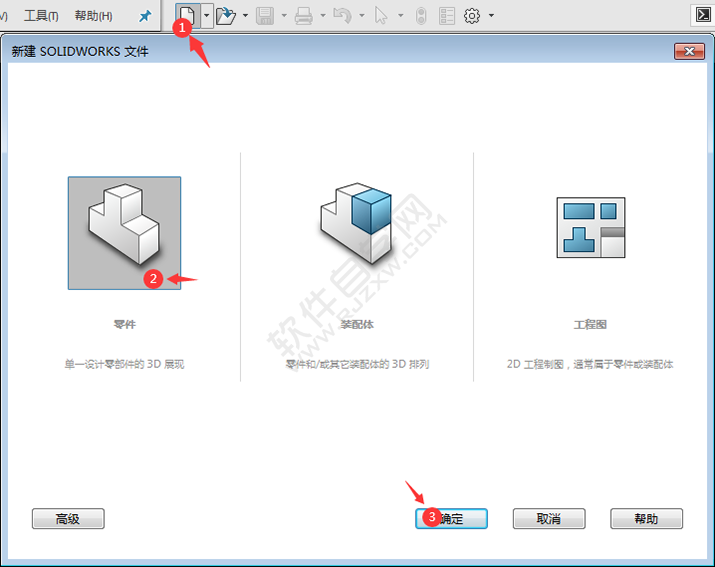
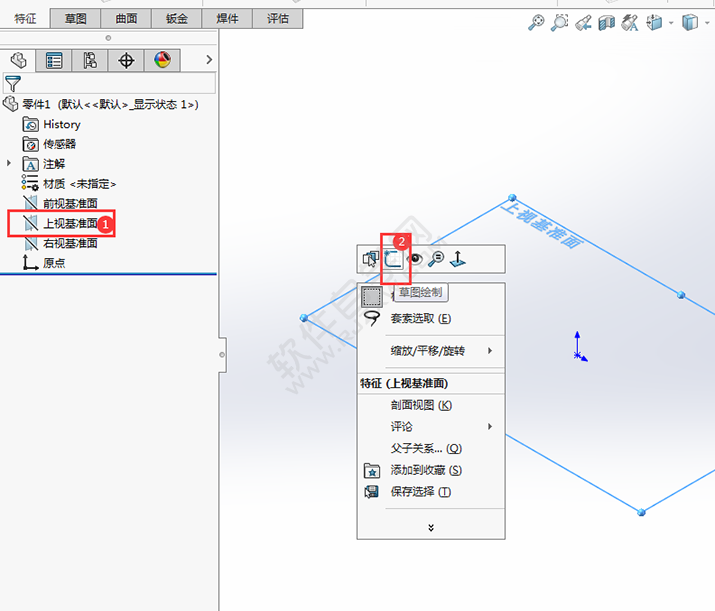
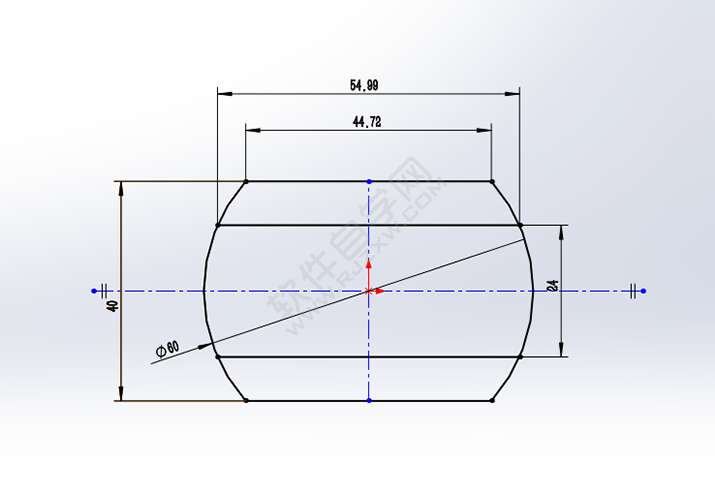
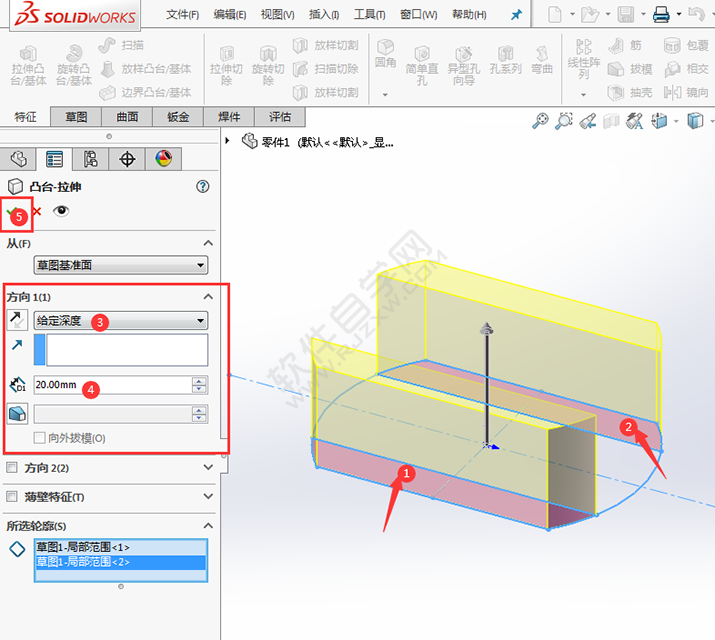

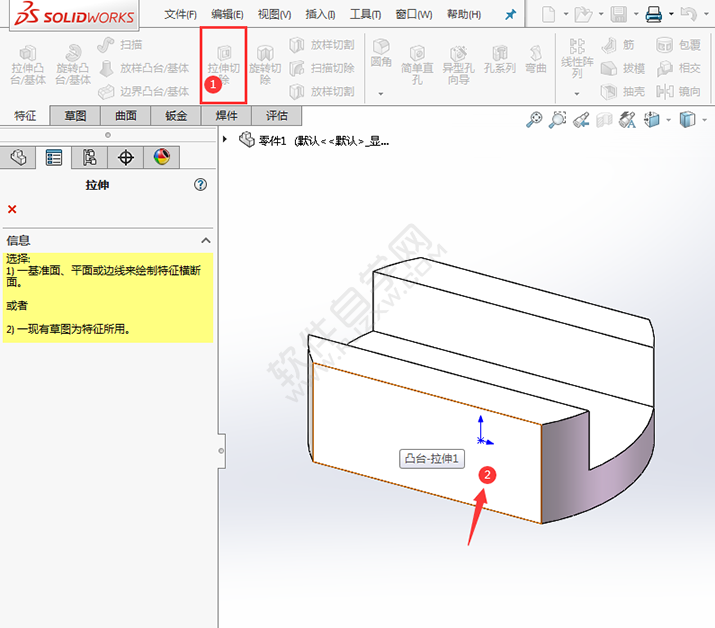
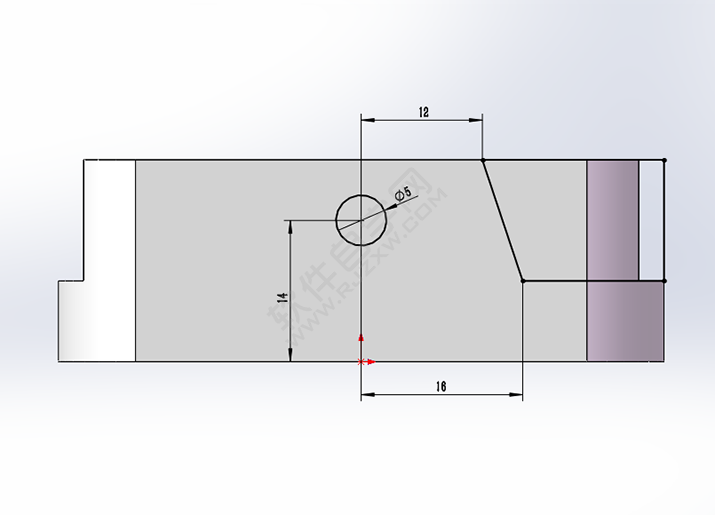
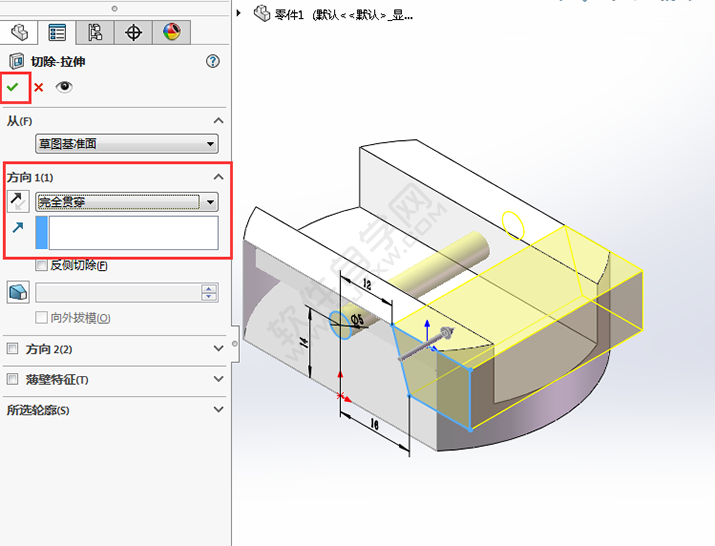
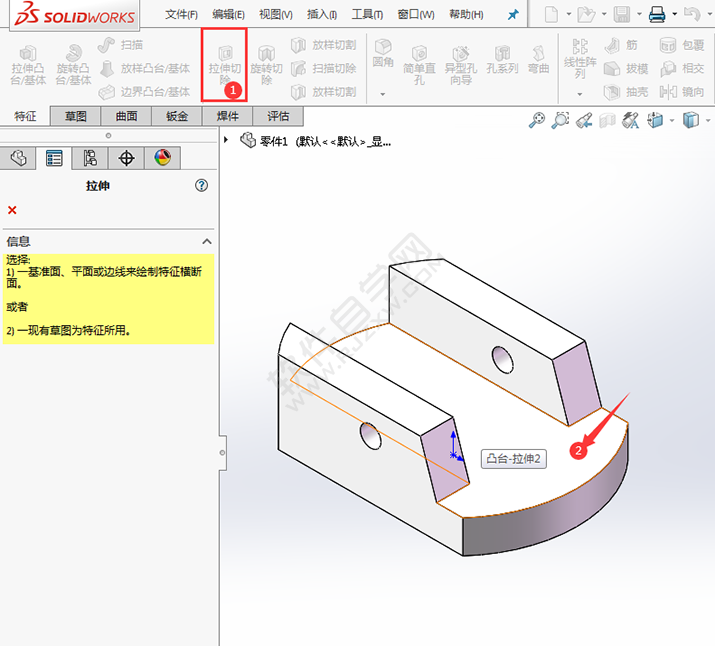
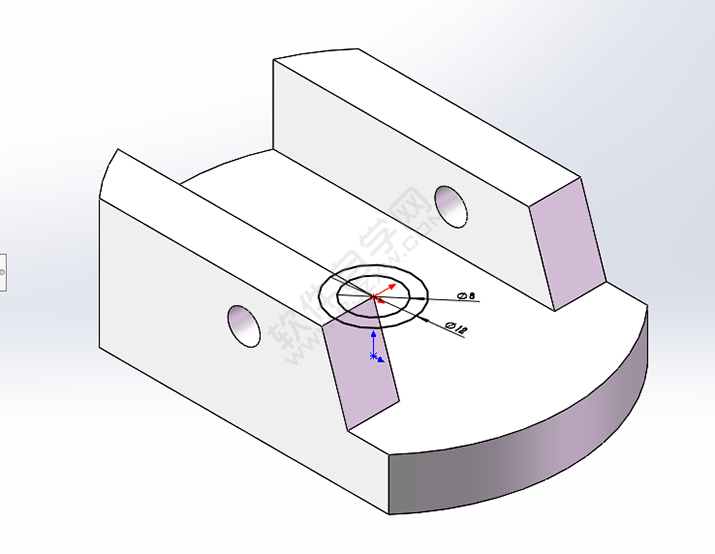
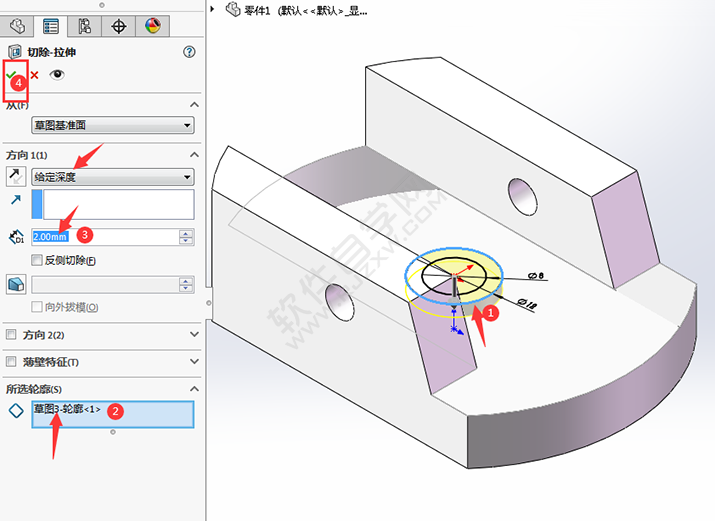
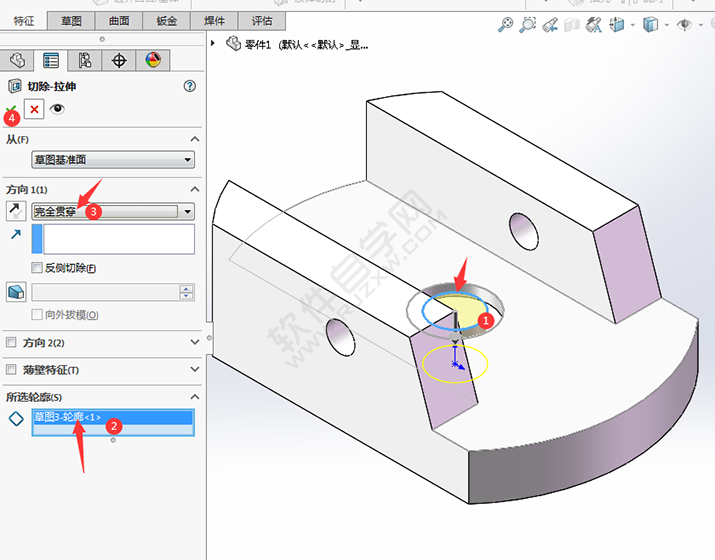
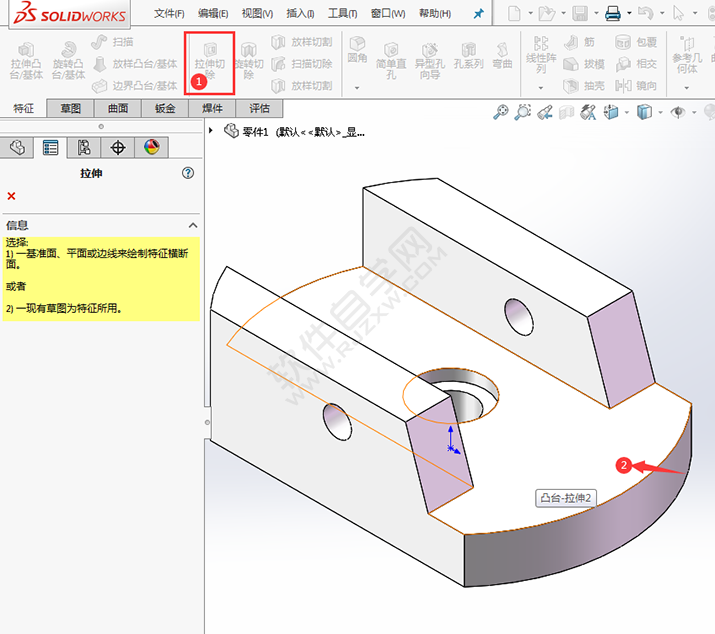
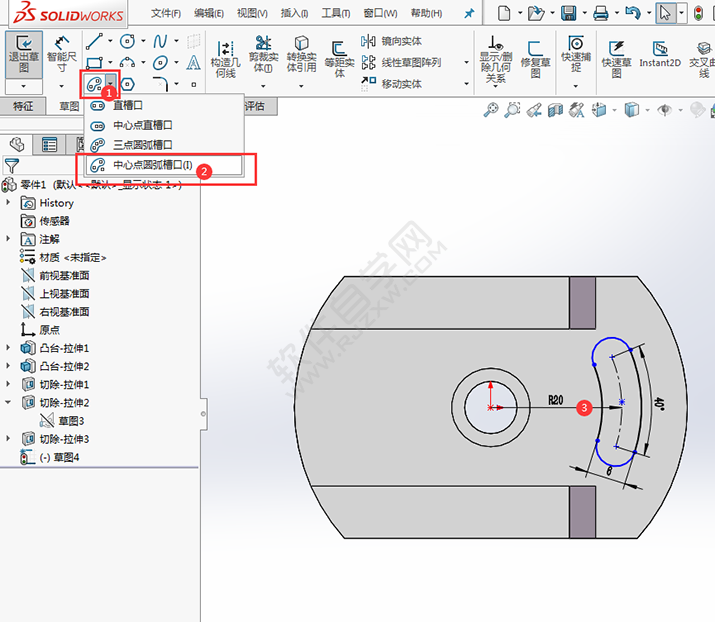
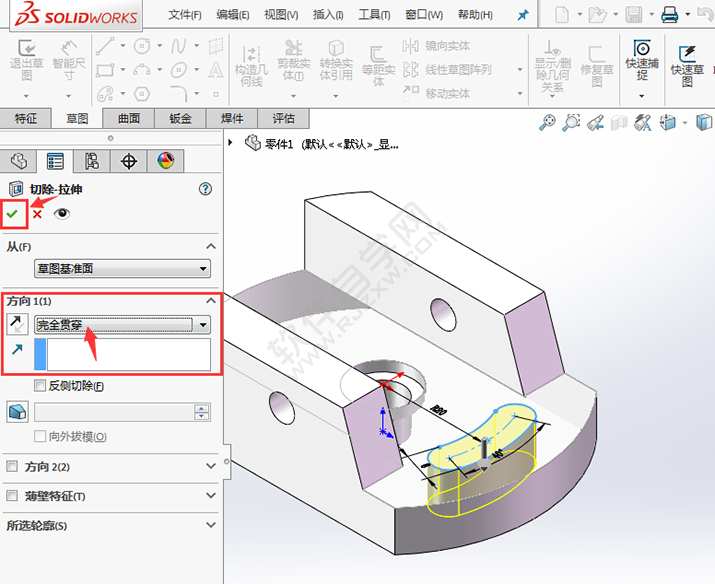
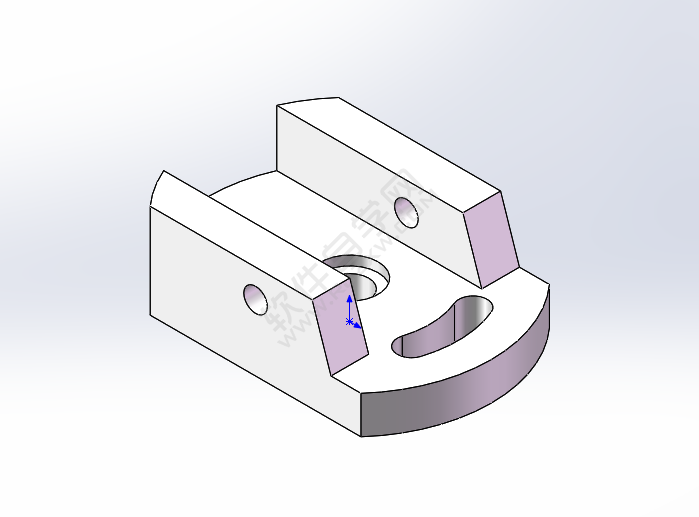 以上就是solidworks给零件开半圆糟口的方法,希望大家喜欢,请继续关注优爱好网。
以上就是solidworks给零件开半圆糟口的方法,希望大家喜欢,请继续关注优爱好网。
新手们我们一起来看看下面图吧,还有相关的尺寸哦!
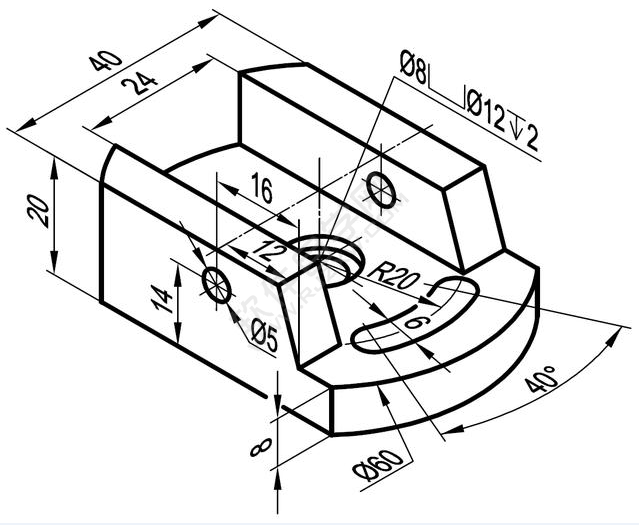
第1步、打开solidworks软件,点击新建图标,点击零件图标,点击确定。
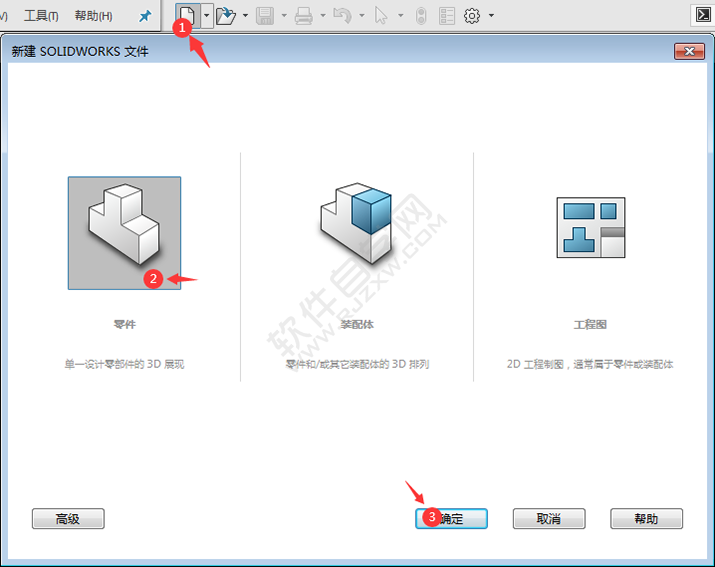
第2步、点击上视基准面,右击上视基准面的草图绘制。
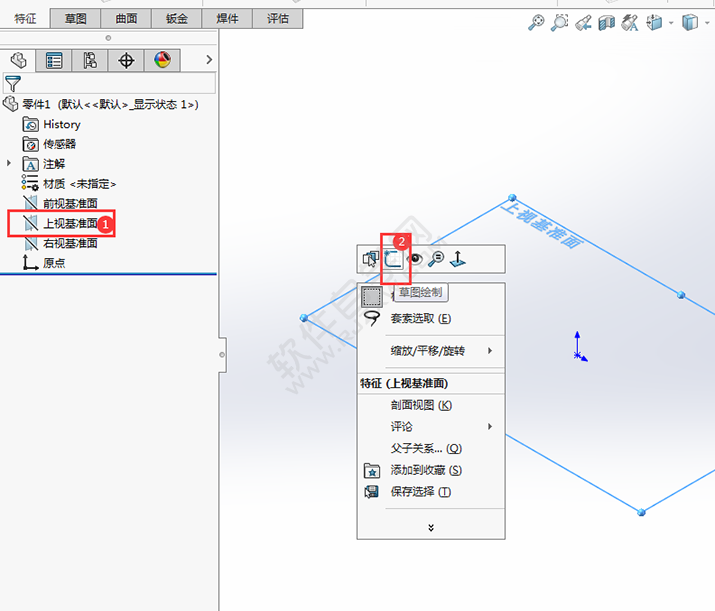
第3步、绘制下面的草图出来,效果如下:
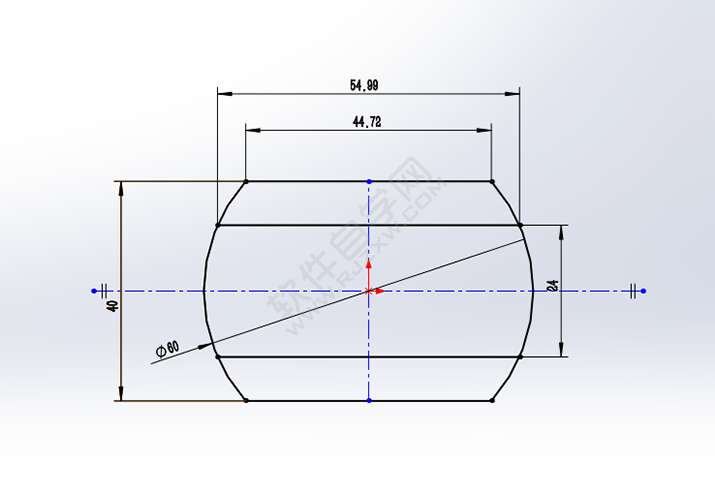
第4步、退出草图,所选轮廓选择两边的局部范围,给定深度为20mm。效果如下:
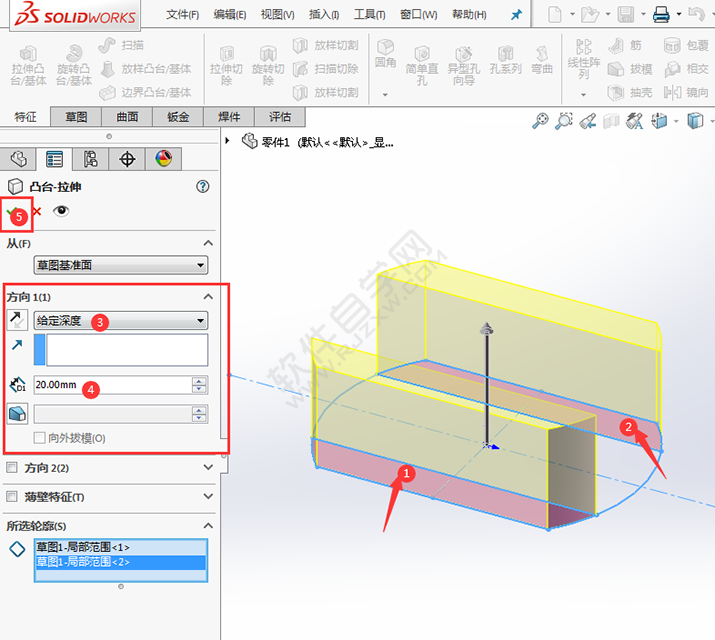
第5步、点击拉伸凸台里面的草图,再选择中间局部范围,设置给定深度为6mm,效果如下:

第6步、点击拉伸切除,选择实体面,效果如下:
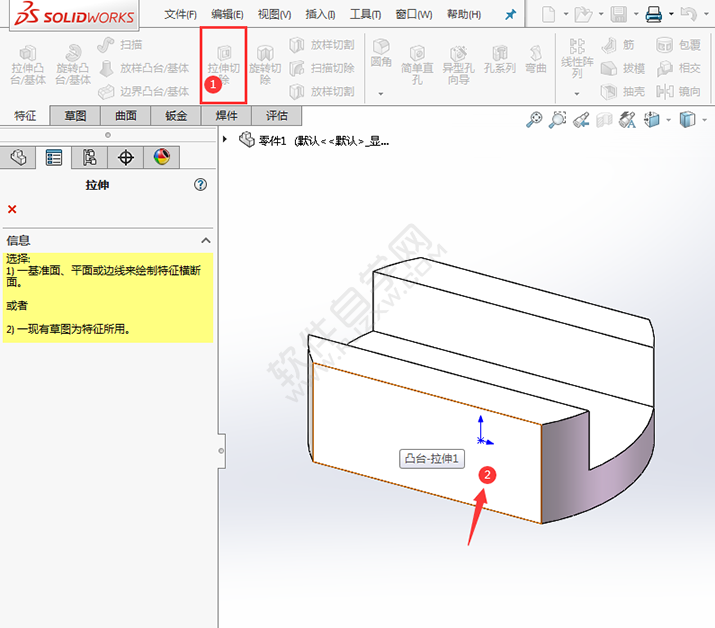
第7步、在实体面上,绘制下面的草图出来,效果如下:
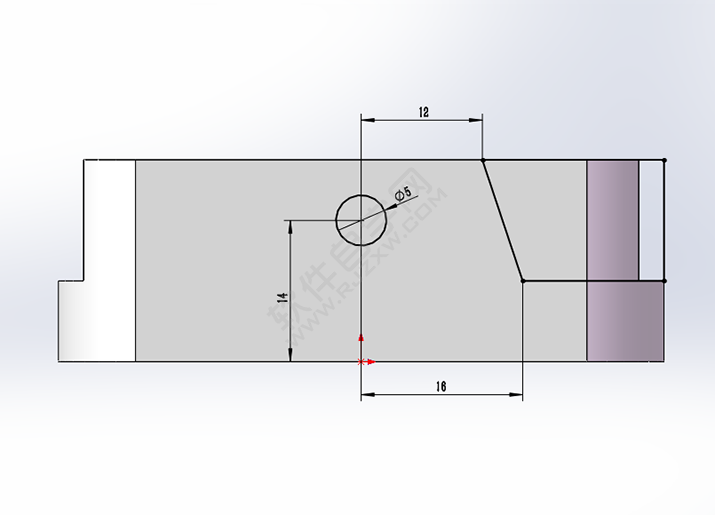
第8步、然后退出草图绘制,设置方向为完全贯穿,点击确定。效果如下:
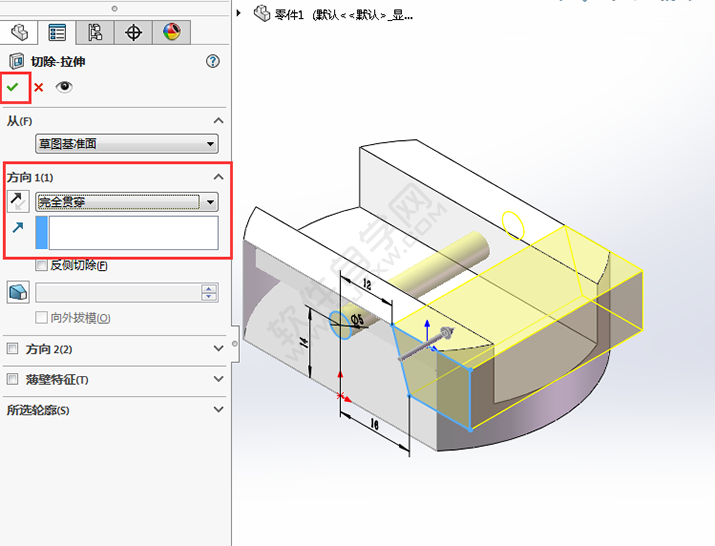
第9步、同样的方法,点击拉伸切除,选择实体面,效果如下:
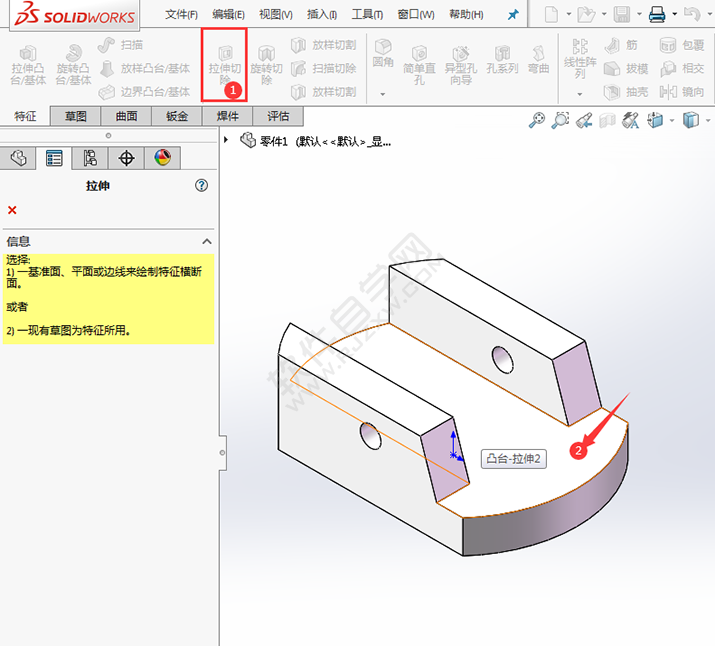
第10步、绘制两个圆,分别为直径12mm或直径8mm。
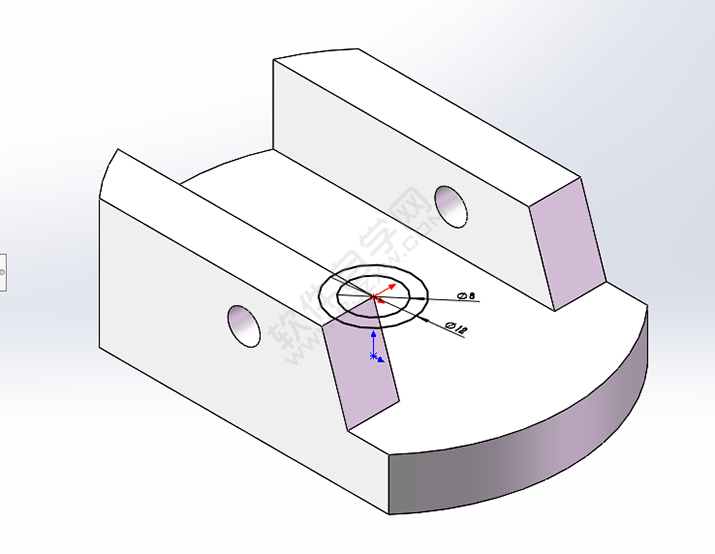
第11步、退出草图,所选轮廓选择直径12的圆,给定深度为2mm,点击确定。
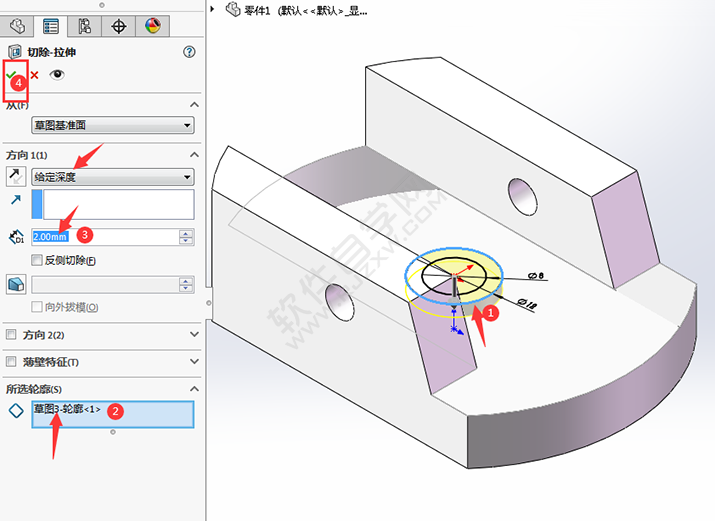
第12步、进入拉伸切除1,所选轮廓选择直径8的圆,方向设置完全贯穿,点击确定。
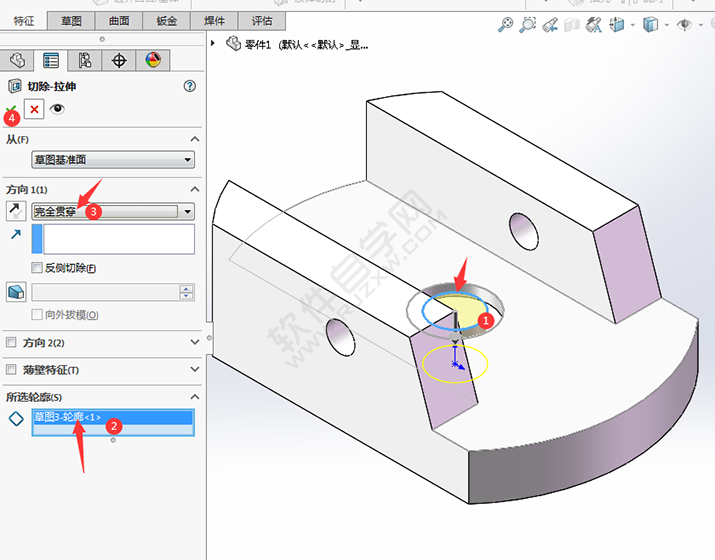
第13步、点击拉伸切除,选择实体面,效果如下:
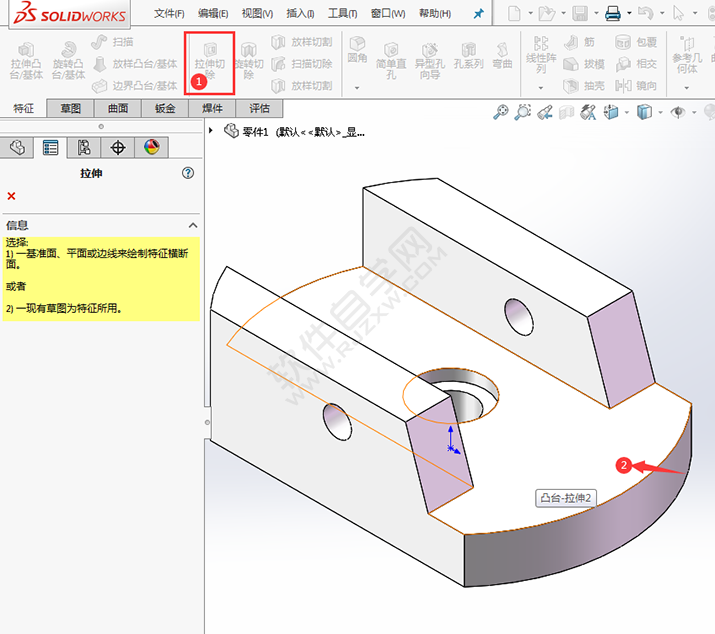
第14步、点击中心点圆弧槽口工具,绘制下面的草图出来。效果如下:
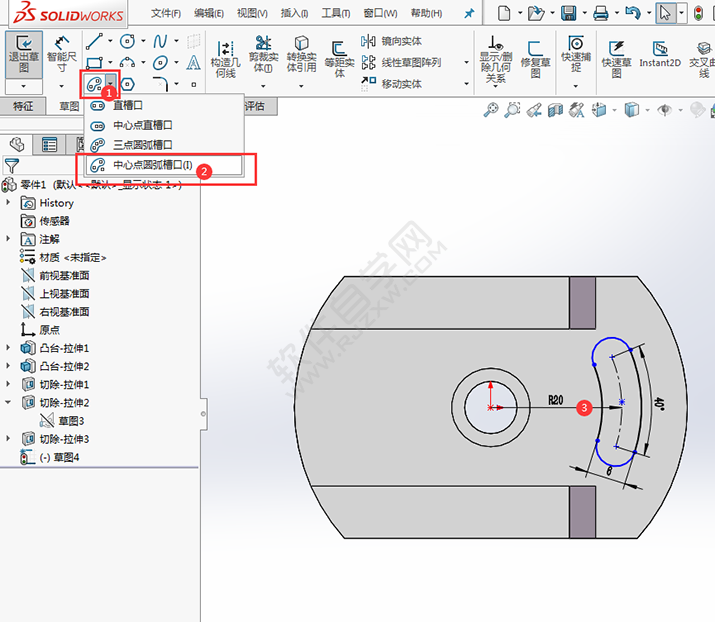
第15步、然后点击方向设置为完全贯穿。点击确定。
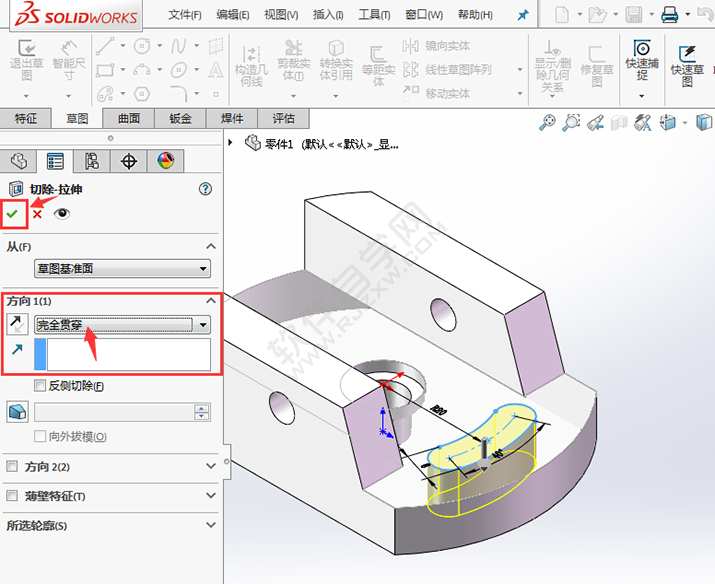
这样就完成了零件的设计。效果如下:
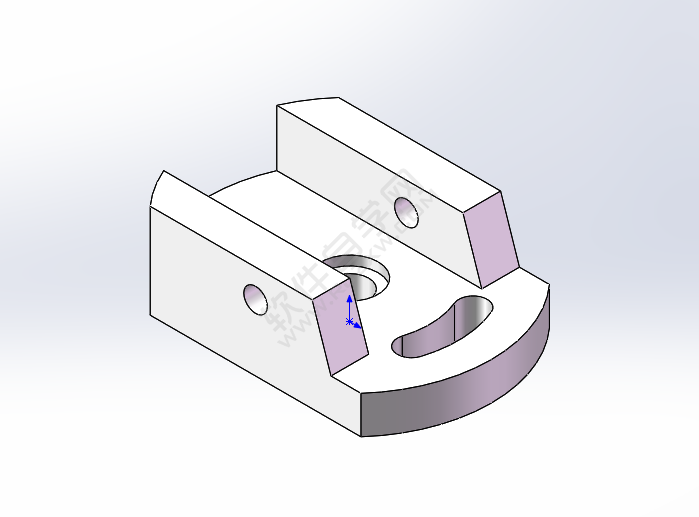 以上就是solidworks给零件开半圆糟口的方法,希望大家喜欢,请继续关注优爱好网。
以上就是solidworks给零件开半圆糟口的方法,希望大家喜欢,请继续关注优爱好网。
 网公网安备
网公网安备